技术员教你win10系统找不到minidump.dmp文件无法分析蓝屏代码的方法
- 更新日期:2019-05-27 人气:专注于win10系统官网 来源:http://www.vf28.com
今天小编分享一下win10系统找不到minidump.dmp文件无法分析蓝屏代码问题的处理方法,在操作win10电脑的过程中常常不知道怎么去解决win10系统找不到minidump.dmp文件无法分析蓝屏代码的问题,有什么好的方法去处理win10系统找不到minidump.dmp文件无法分析蓝屏代码呢?今天本站小编教您怎么处理此问题,其实只需要 1、对着桌面计算机图标,点击鼠标右键,菜单中选择“属性”; 2、在系统界面左侧,控制面板主页下面找到并点击“高级系统设置”;就可以完美解决了。下面就由小编给你们具体详解win10系统找不到minidump.dmp文件无法分析蓝屏代码的图文步骤:
原因分析:
想要保存minidump文件,需要在系统“系统和故障恢复”里面选择"小内存转储",一些精简版系统将这一设置取消了,需要自己设置。
图文步骤:
1、对着桌面计算机图标,点击鼠标右键,菜单中选择“属性”;

2、在系统界面左侧,控制面板主页下面找到并点击“高级系统设置”;
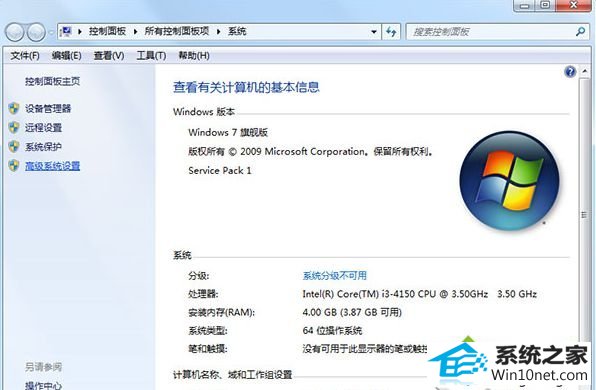
3、在“系统属性”对话框“高级”选项卡下,找到并点击“启动和故障恢复”选项里面的“设置”按钮;
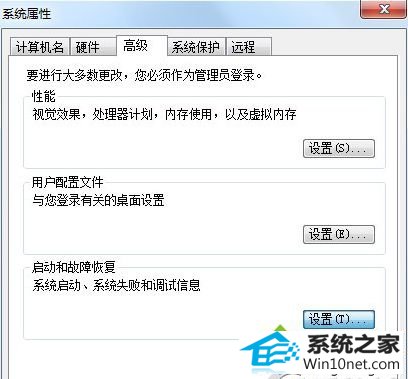
4、在“启动和故障恢复”对话框,找到并点击“写入调试信息”下面“核心内存转储”后面的向下箭头,点击选择“小内存转储”后,确定退出,下次再次出现蓝屏状况时,minidump文件就能被保存下来了。
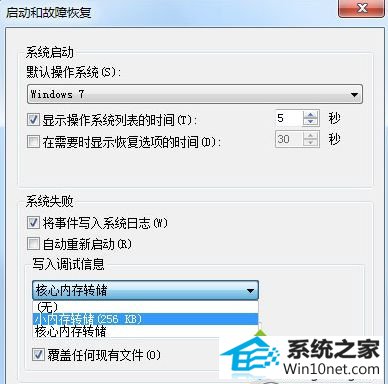
特别提示:minidump文件默认保存位置在C:\windows目录下,MEMoRY.dMp文件就是了!
以上介绍的就是win10电脑蓝屏找不到minidump.dmp文件的图文步骤,找到这个文件后,电脑如果再蓝屏,就可以进行错误代码分析了,希望能够帮助大家解决蓝屏问题。
相关系统
-
 电脑公司Win10 64位 青年装机版 2020.06系统在完全断网的情况下制作,确保系统更安全,自动安装驱动、优化程序,实现系统的最大性能,终极.....2020-06-02
电脑公司Win10 64位 青年装机版 2020.06系统在完全断网的情况下制作,确保系统更安全,自动安装驱动、优化程序,实现系统的最大性能,终极.....2020-06-02 -
 萝卜家园Win10 64位 优化装机版 2020.11未经数字签名的驱动可以免去人工确认,使这些驱动在进桌面之前就能自动安装好,更新和调整了系统优.....2020-10-16
萝卜家园Win10 64位 优化装机版 2020.11未经数字签名的驱动可以免去人工确认,使这些驱动在进桌面之前就能自动安装好,更新和调整了系统优.....2020-10-16 -
 新萝卜家园Windows xp 精致装机版 2020.08通过数台不同硬件型号计算机测试安装均无蓝屏现象,硬件完美驱动,该系统具有全自动无人值守安装.....2020-08-02
新萝卜家园Windows xp 精致装机版 2020.08通过数台不同硬件型号计算机测试安装均无蓝屏现象,硬件完美驱动,该系统具有全自动无人值守安装.....2020-08-02 -
 电脑公司Win10 多驱动装机版 2020.12(64位)首次登陆桌面,后台自动判断和执行清理目标机器残留的病毒信息,以杜绝病毒残留,集成了最新流.....2020-11-16
电脑公司Win10 多驱动装机版 2020.12(64位)首次登陆桌面,后台自动判断和执行清理目标机器残留的病毒信息,以杜绝病毒残留,集成了最新流.....2020-11-16 -

番茄花园 ghost win10 64位专业版镜像文件v2019.10
番茄花园 ghost win10 64位专业版镜像文件v2019.10集成了最新流行的各种硬件驱动,几乎所有驱动能自动识别并安装好,首次进入系统即全部.....2019-09-17 -
 雨林木风Win10 绝对装机版 2020.08(32位)在不影响大多数软件和硬件运行的前提下,已经尽可能关闭非必要服务,关闭系统还原功能跳过interne.....2020-07-13
雨林木风Win10 绝对装机版 2020.08(32位)在不影响大多数软件和硬件运行的前提下,已经尽可能关闭非必要服务,关闭系统还原功能跳过interne.....2020-07-13